Wie man Website-Statistiken verfolgt
Sie können die wichtigsten Leistungsindikatoren wie Seitenaufrufe, Anzahl der Sitzungen, eindeutige Besucher, Abonnenten, Ereignisse und UTM-Parameter unter Website-Einstellungen → Analytics → Website-Statistiken einsehen.
Für eine umfassendere Website-Analyse sollten Sie Google Analytics oder Google Tag Manager mit Ihrer Website verbinden.
Einsicht in die Website-Statistiken
Gehen Sie zu Website-Einstellungen → Analytics → Website-Statistiken.

Damit Statistiken angezeigt werden, müssen alle Seiten veröffentlicht werden.
Sie können zwischen täglichen und monatlichen Daten wechseln
Standardmäßig werden die Daten für den letzten Monat angezeigt und nach Tagen aufgeschlüsselt.
Wenn Sie in den monatlichen Berichtsmodus wechseln, werden die Statistiken für das vergangene Jahr, aufgeschlüsselt nach Monaten, angezeigt.
Hier können Sie die in den letzten 12 Monaten erfassten Daten einsehen.
Dauer der Sitzung
Eine Sitzung ist eine Reihe von Benutzerinteraktionen mit Ihrer Website, die sich über einen bestimmten Zeitraum erstrecken. Wenn ein Benutzer Ihre Website besucht, sie verlässt und mehr als 30 Minuten später zurückkehrt, wird dies als neue Sitzung betrachtet.
Der erste Bildschirm zeigt ein Diagramm, das die Änderung der Anzahl der Besucher Ihrer Website verfolgt.

Anzahl von Formularübermittlungen
Die Daten über die Anzahl der Formularanmeldungen werden automatisch an das Analysepanel gesendet. Das unten stehende Diagramm zeigt die allgemeine Dynamik der Lead-Generierung.
In der Tabelle "Ereignisse" finden Sie die Statistiken für eine bestimmte Variable.
Detaillierte Website-Statistiken pro Tag
Die Anzahl der Seitenaufrufe, Nutzer, Sitzungen, Leads und Konversionsraten können Sie der Tabelle entnehmen, die dem Diagramm "Leads" folgt.
Eine Konversion ist ein Website-Besucher, der eine als Ziel angegebene Aktion durchführt, z. B. das Ausfüllen eines Formulars.
Definition Ihrer beliebtesten Seiten
In der Tabelle "Beliebte Seiten" können Sie die am häufigsten besuchten Seiten sehen. Die Daten werden in der Reihenfolge angezeigt, die durch die Anzahl der Aufrufe bestimmt wird.

Zugriff auf detaillierte Daten pro Seite
Klicken Sie auf die URL-Adresse der Seite in der Tabelle "Beliebte Seiten", um die Anzahl der Sitzungen, Seitenaufrufe und Tagesstatistiken zu dieser Seite anzuzeigen.

Wie man UTM-Parameter verfolgt
Sie können die Tags für Quelle, Medium und Kampagne in der UTM-Tabelle anzeigen. Klicken Sie einfach auf das Plus-Symbol, um die Daten zu sehen.
Wenn Sie auf das Tag selbst klicken, werden Sie auf die Seite weitergeleitet, auf der Sie die Statistiken zu diesem Parameter sehen können, z. B. Sitzungen, Leads und eine detaillierte Tagesübersicht.
Wie man herausfindet, wie viele Personen auf eine Schaltfläche geklickt, ein Pop-up geöffnet oder ein Formular ausgefüllt haben
Sie können die Statistiken zu Pop-ups, Formularübertragungen und Schaltflächenklicks in der Tabelle "Ereignisse" im Abschnitt "Aktivität und Konvertierung" einsehen.
Die Daten zur Übermittlung von Formularen werden automatisch verfolgt. Wenn Sie die Anzahl der Schaltflächenklicks oder Popup-Impressionen sehen möchten, aktivieren Sie das Kontrollkästchen "Daten an Analytics senden". Mehr zu diesem Thema erfahren Sie hier:
Klicken Sie auf den Namen des Ereignisses, um detaillierte Statistiken zu einer bestimmten Schaltfläche, einem Formular oder einem Popup-Fenster anzuzeigen.
Mehr lesen
Zugriff auf die E-Commerce-Statistiken
Integriertes Tilda Tool für die Leistungsindikatoren des Online-Shops
Wie man die Analysedienste verbindet
Um anspruchsvollere Metriken zu verfolgen
Webanalysetool von Google
Tag-Verwaltung von Google
